在dw中css属性有哪几类
在dw中css属性有八类,分别是:1、Type类型;2、Background背景;3、Block块;4、Box盒子;5、Border边框;6、List列表;7、Positioning定位;8、Extensions扩展。

本教程操作环境:windows10系统、css3,本文适用于所有品牌的电脑。
推荐:《Dreamweaver教程》
首先介绍一下CSS样式的属性:
CSS样式属性被分为八大类:类型,背景,区块,边框,列表,定位,扩展。
类型主要定义文本的字体,大小,颜色,行高和修饰等。如图所示:
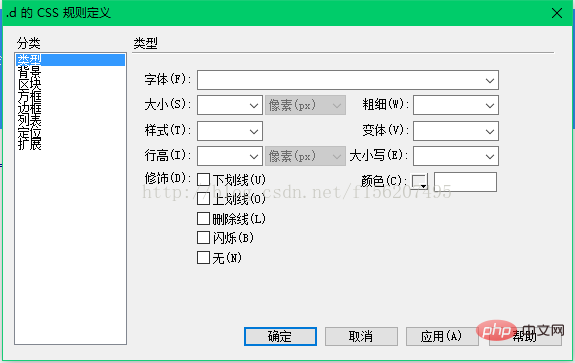
方法一:
内联样式可以通过style属性直接套进定义对象的HTML标记中去,即style属性值就是内联样式,使用格式如下:
<标记名 style="CSS样式属性名值对">
例如这是内容,
使用内联样式有如下的优缺点:
缺点:
1.内联样式会与需要展示的内容融合在一起,因此会使网页维护工作非常麻烦
2.使用内联样式需要记忆大量的CSS样式属性名,因此,实际中很少使用内联样式
3.CSS样式中的部分属性与HTML标记的属性不相同,例如表示文本大小的CSS样式属性名为font-size,而标记中表示文本大小的属性名为size
4.不如用内部样式方便
优点:
1.该用法可以用于几乎任何HTML标记
方法二:
采用内部样式:
在DW的样式面板(按下shift+F11即可调出)单击加号,新建通用样式,如图:
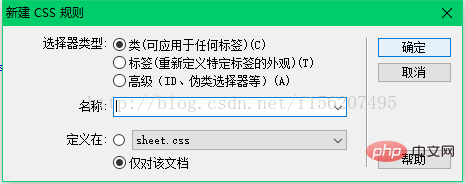
然后完成对样式的设置,就会在代码窗口中出现该样式的定义。
如图:
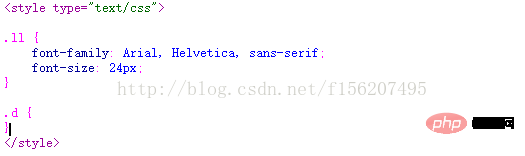
可以将样式名前的“·”修改为“#”,此时引用“#”样式则需要使用id属性而不是Class属性。
效果图如下:
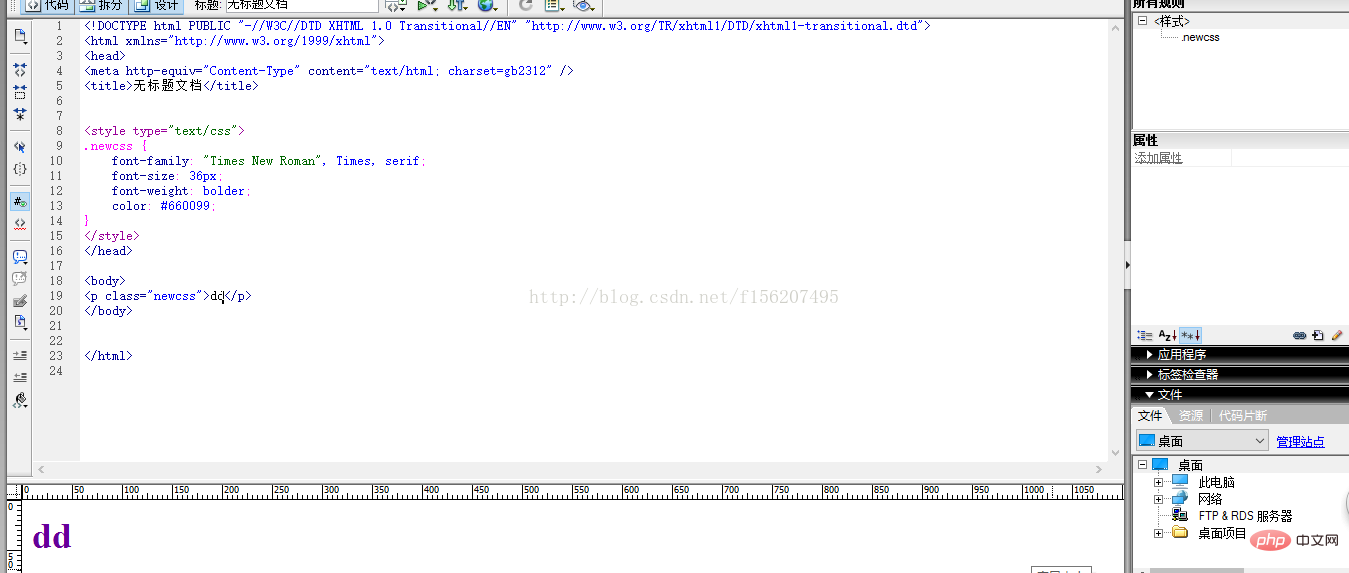
方法三:
采用外部样式:
内部样式是指在页面文档头部建立的CSS样式,可供本页面中所有的HTML标记引用。如果要建立所有页面都能使用的样式,则需要建立外部样式。
外部样式是一个以.CSS文件作为扩展名的文本文件,其中包含了许多个样式的定义,在DW中,使用菜单“文件”→“新建”→“常规”→“CSS样式表”,就进入了CSS样式文件的编辑窗口。如图所示:
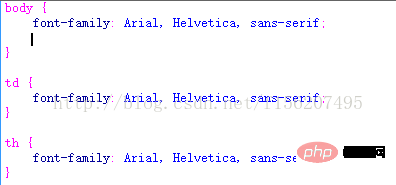
在上面的窗口里,有三个HTML标记,(body,td和th分别代表主题,表格的单元格和表格的行的样式,它们会自动应用于文档的主体、表格的单元格和表格的行,实质上是重新定义HTML标记的外观,注:默认情况下,新建HTMl文档时,页面主体部分输入的文本大小是16px、黑色)
为了引用样式文件中的通用CSS样式,需要在页面的头部使用标记,格式如下:
rel=“stylesheet”表示引用文件和当前页面的关系,即引用文件修饰当前页面文件;href属性设置了引用的CSS样式文件。
然后就可以对任意新建的文档采用此CSS样式了。效果图如下:
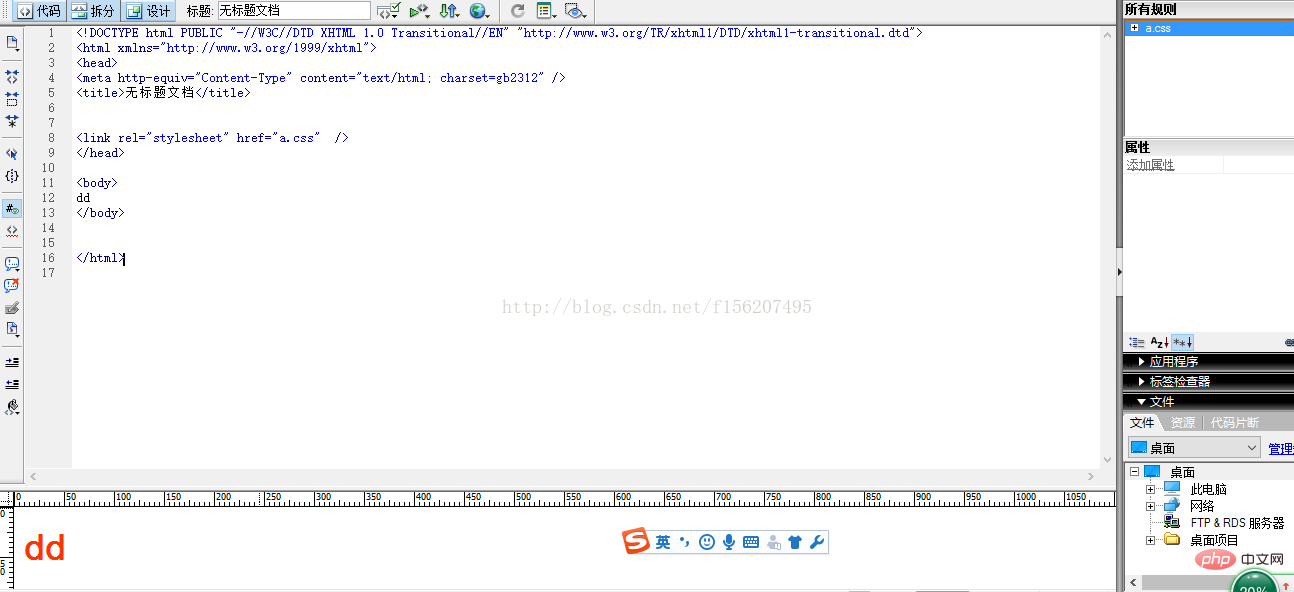
Atas ialah kandungan terperinci 在dw中css属性有哪几类. Untuk maklumat lanjut, sila ikut artikel berkaitan lain di laman web China PHP!

Alat AI Hot

Undresser.AI Undress
Apl berkuasa AI untuk mencipta foto bogel yang realistik

AI Clothes Remover
Alat AI dalam talian untuk mengeluarkan pakaian daripada foto.

Undress AI Tool
Gambar buka pakaian secara percuma

Clothoff.io
Penyingkiran pakaian AI

Video Face Swap
Tukar muka dalam mana-mana video dengan mudah menggunakan alat tukar muka AI percuma kami!

Artikel Panas

Alat panas

Notepad++7.3.1
Editor kod yang mudah digunakan dan percuma

SublimeText3 versi Cina
Versi Cina, sangat mudah digunakan

Hantar Studio 13.0.1
Persekitaran pembangunan bersepadu PHP yang berkuasa

Dreamweaver CS6
Alat pembangunan web visual

SublimeText3 versi Mac
Perisian penyuntingan kod peringkat Tuhan (SublimeText3)

Topik panas
 1393
1393
 52
52
 1205
1205
 24
24
 Bagaimana untuk melaraskan kedudukan teks dalam dreamweaver
Apr 09, 2024 am 02:24 AM
Bagaimana untuk melaraskan kedudukan teks dalam dreamweaver
Apr 09, 2024 am 02:24 AM
Melaraskan kedudukan teks dalam Dreamweaver boleh diselesaikan dengan langkah berikut: Pilih teks dan gunakan pelaras kedudukan teks untuk membuat pelarasan mendatar: penjajaran kiri, penjajaran kanan, penjajaran tengah 2. Buat pelarasan menegak: penjajaran atas, penjajaran bawah, menegak tengah; 3. Tekan kekunci Shift dan gunakan kekunci anak panah untuk memperhalusi kedudukan 4. Gunakan kekunci pintasan untuk menjajarkan dengan cepat: penjajaran kiri (Ctrl/Cmd + L), penjajaran kanan (Ctrl/Cmd + R), penjajaran tengah; (Ctrl/Cmd + C).
 Bagaimana untuk menambah video ke penghasilan halaman web dreamweaver
Apr 09, 2024 am 01:42 AM
Bagaimana untuk menambah video ke penghasilan halaman web dreamweaver
Apr 09, 2024 am 01:42 AM
Benamkan video menggunakan Dreamweaver: Masukkan elemen video. Pilih dan muat naik fail video. Tetapkan jenis video, URL, saiz, automain dan kawalan. Sisipkan video. Pilihan: Sesuaikan penampilan video.
 Bagaimana untuk melaraskan jarak baris dalam dreamweaver
Apr 09, 2024 am 03:00 AM
Bagaimana untuk melaraskan jarak baris dalam dreamweaver
Apr 09, 2024 am 03:00 AM
Melaraskan jarak baris dalam Dreamweaver ialah proses empat langkah: pilih teks, buka panel Perenggan, laraskan pilihan Jarak Baris, dan akhirnya klik OK untuk menggunakan perubahan.
 Bagaimana untuk menambah gambar ke dreamweaver
Apr 09, 2024 am 03:30 AM
Bagaimana untuk menambah gambar ke dreamweaver
Apr 09, 2024 am 03:30 AM
Untuk memasukkan gambar dalam Dreamweaver, klik menu Sisipkan dan pilih Imej, kemudian navigasi ke fail gambar dan pilihnya. Kaedah lain termasuk menyeret dan menjatuhkan fail atau memasukkan kod HTML secara langsung. Melaraskan sifat termasuk menukar saiz, penjajaran, menambah sempadan dan memasukkan teks alt.
 Bagaimana untuk menetapkan perisian reka bentuk web Dreamweaver kepada bahasa Cina
Apr 09, 2024 am 12:39 AM
Bagaimana untuk menetapkan perisian reka bentuk web Dreamweaver kepada bahasa Cina
Apr 09, 2024 am 12:39 AM
Untuk menetapkan Dreamweaver kepada bahasa Cina, ikuti langkah berikut: Buka Dreamweaver; tukar Bahasa Antara Muka Pengguna kepada Bahasa Cina Mudah atau Cina Tradisional dalam pilihan mulakan semula Dreamweaver" item untuk mengesahkan tetapan bahasa.
 Bagaimana untuk menetapkan fon dreamweaver
Apr 09, 2024 am 02:54 AM
Bagaimana untuk menetapkan fon dreamweaver
Apr 09, 2024 am 02:54 AM
Anda boleh menetapkan fon dalam Dreamweaver dengan memilih fon, saiz dan warna menggunakan panel Properties. Gunakan CSS untuk menetapkan fon untuk keseluruhan tapak web anda atau elemen tertentu. Tetapkan fon terus dalam kod HTML menggunakan teg "font".
 Bagaimana untuk menetapkan saiz teks dalam dreamweaver
Apr 09, 2024 am 02:18 AM
Bagaimana untuk menetapkan saiz teks dalam dreamweaver
Apr 09, 2024 am 02:18 AM
Untuk menetapkan saiz teks dalam Dreamweaver, cuma: Pilih teks Pergi ke menu Teks Pilih Saiz Fon Pilih saiz yang anda mahu Tekan Enter untuk menyimpan
 Bagaimana untuk menambah kotak teks dalam dreamweaver
Apr 09, 2024 am 01:15 AM
Bagaimana untuk menambah kotak teks dalam dreamweaver
Apr 09, 2024 am 01:15 AM
Tambah kotak teks dalam Dreamweaver: Buka dokumen baharu dan masukkan medan teks jadual. Tetapkan sifat kotak teks, termasuk nama, tinggi, lebar dan pembalut, melalui panel Properties. Klik dua kali kotak teks untuk memasukkan teks dan gunakan fungsi penyuntingan teks untuk menetapkan gaya teks. Sesuaikan penampilan dan tingkah laku kotak teks dengan CSS. Gunakan tab HTML pada panel Properties untuk melihat dan mengedit kod kotak teks.




